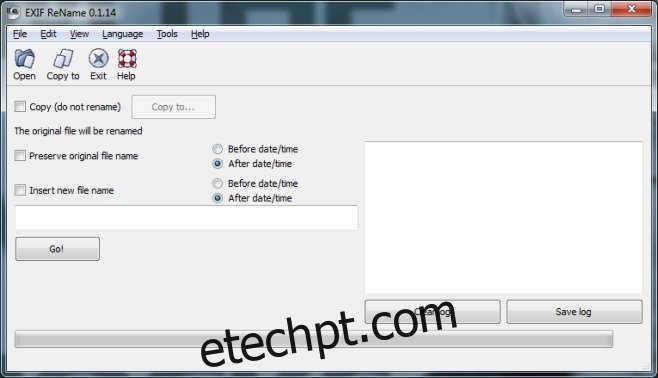Os telefones se tornaram as câmeras de fato para muitas pessoas e, como todos sabemos, os telefones se tornaram inteligentes. Se fosse apenas uma questão de fotos em um telefone, os usuários de iOS talvez nunca precisassem organizá-las, já que o aplicativo padrão faz isso muito bem, mas nem todos somos usuários de iOS. Nem todos usamos telefones para tirar fotos e nem todo mundo tem um aplicativo que organiza bem as fotos. EXIF ReName é um aplicativo do Windows que renomeia arquivos e isso provavelmente não é muito impressionante, já que inúmeros aplicativos também fazem isso. O que torna EXIF ReName útil é que ele pode ler os dados EXIF em seu telefone e usá-los ao renomear arquivos. Especificamente, este aplicativo pode ler a data e hora em que a foto foi capturada e renomear arquivos usando essas informações. As fotos podem ser renomeadas usando apenas a data ou você pode adicionar texto antes ou depois da data para organizá-las melhor.
EXIF ReName não tenta instalar nenhum bloatware para que você possa fazer a instalação com facilidade. Não é um aplicativo para Mac, mas o design é simples e fácil de trabalhar.
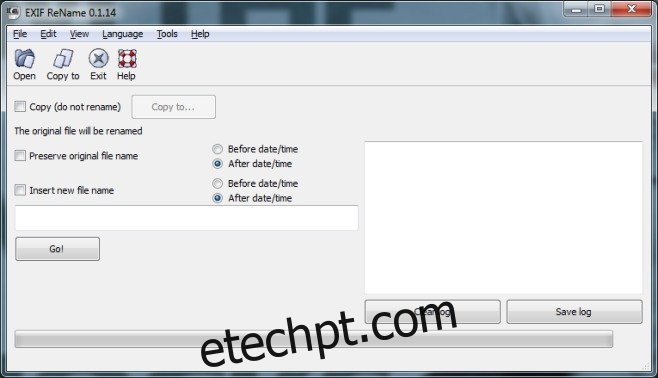
O lote de aplicativos renomeia fotos. Use o botão Abrir para selecionar fotos em uma pasta. Você não pode adicionar uma pasta inteira apenas selecionando-a. Em vez disso, você terá que selecionar todas as fotos em uma pasta (Ctrl + A funciona perfeitamente). Depois de adicionar uma pasta, selecione os critérios de renomeação. Você pode escolher preservar o nome do arquivo original ou adicionar um novo. O nome do arquivo pode ser adicionado antes ou depois da data e hora. Os arquivos renomeados podem substituir os existentes ou você pode fazer com que o aplicativo crie cópias e salve-as em um local diferente usando a opção ‘Copiar para’.
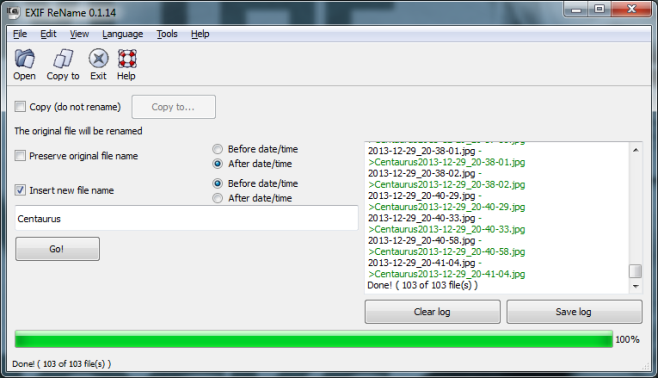
Por padrão, EXIF ReName usa um traço (-) para separar o nome e a data ao renomear um arquivo. Se você preferir usar um espaço em vez do caractere de traço, abra o menu Ferramentas e selecione a opção Especificar padrão de nome de arquivo. Você pode fazer com que o aplicativo use espaços em vez de travessões entre a data e a hora e o nome do arquivo ou pasta e a data e hora.
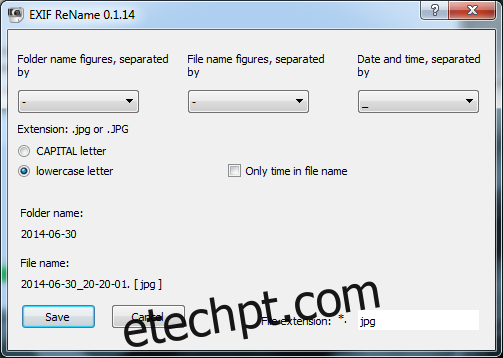
Outras opções para personalizar o padrão de nome de arquivo permitem renomeá-lo em maiúsculas ou minúsculas. Você também pode configurá-lo para usar apenas a hora e ignorar a data ao renomear o arquivo. Teria sido ótimo se o aplicativo também suportasse a opção de ignorar a hora em que a foto foi tirada e usar apenas a data. O aplicativo possui suporte aos idiomas inglês, espanhol, italiano, russo e sueco.
Baixe EXIF ReName para Windows